TTEP.CN > 故障 >
win10桌面显示网速的的方法 win10桌面怎么显示网速详解
win10桌面显示网速的的方法 win10桌面怎么显示网速详解 在win10中,我们在桌面创建一个实时网速的窗口,可以直接反映出该时间的网速,那么win10如何在桌面实时显示网速呢?下面就一起来了解win10实时显示网速的创建方法。
win10实时显示网速方法/步骤:
1、首先下载一个名为netspeedmonitor的软件,中文绿色版下载直接解压使用,打开之后如果发现状态栏并没有出现变化。这个时候鼠标右键点击状态栏的空白处,在“工具栏”中将netspeedmonitor勾选,如图所示:
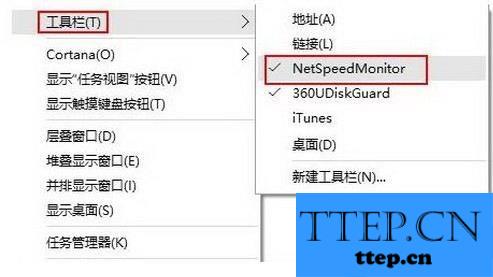
2、这个时候状态栏就出现了网速显示,但还有些人会发现,网速不管怎样,一直都是显示的0。这是因为你选择的网卡不对,右键单击网速显示处,然后选择“设置”,如图所示:
3、最后在弹出的窗口中选择你正在使用的网卡,点击确定即可,如图所示:
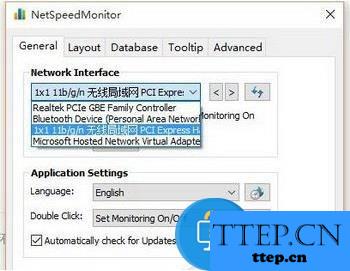
总结:以上便是win10实时显示网速的创建方法,通过这款软件即可观察我们电脑实时的网速了,有需要的朋友不妨试一试。
win10实时显示网速方法/步骤:
1、首先下载一个名为netspeedmonitor的软件,中文绿色版下载直接解压使用,打开之后如果发现状态栏并没有出现变化。这个时候鼠标右键点击状态栏的空白处,在“工具栏”中将netspeedmonitor勾选,如图所示:
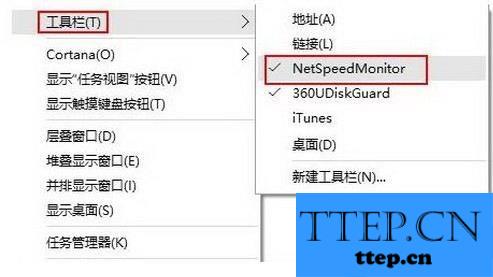
2、这个时候状态栏就出现了网速显示,但还有些人会发现,网速不管怎样,一直都是显示的0。这是因为你选择的网卡不对,右键单击网速显示处,然后选择“设置”,如图所示:
3、最后在弹出的窗口中选择你正在使用的网卡,点击确定即可,如图所示:
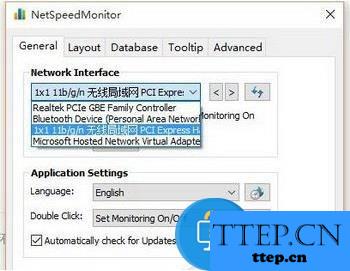
总结:以上便是win10实时显示网速的创建方法,通过这款软件即可观察我们电脑实时的网速了,有需要的朋友不妨试一试。
- 上一篇:win10定位功能关闭方法 win10系统定位功能怎么关闭详解
- 下一篇:没有了
- 最近发表
- 赞助商链接
